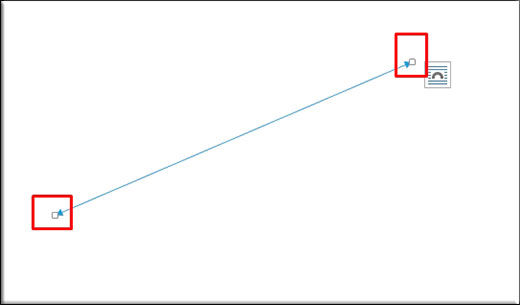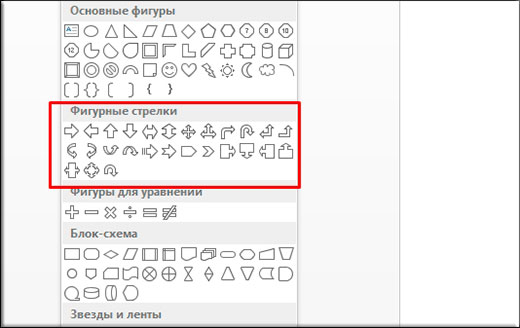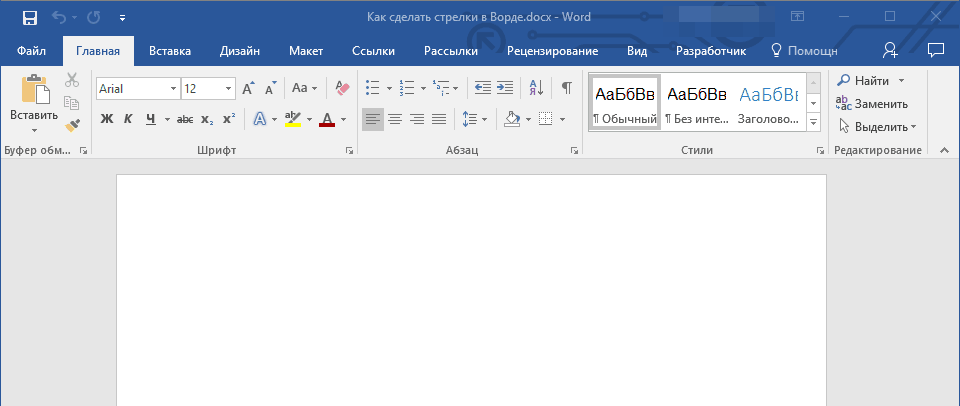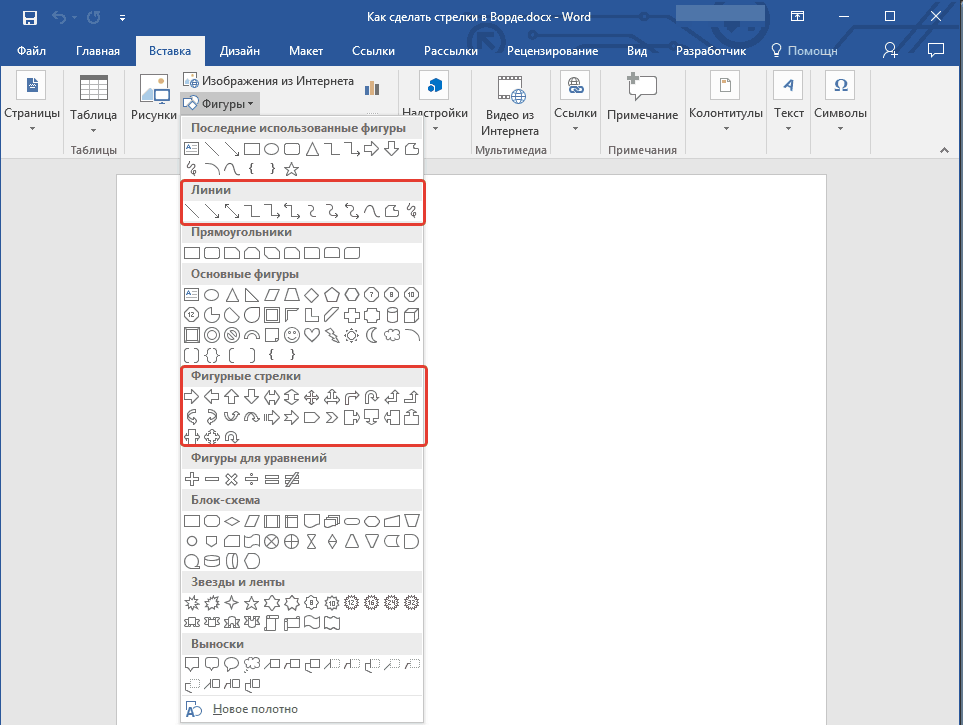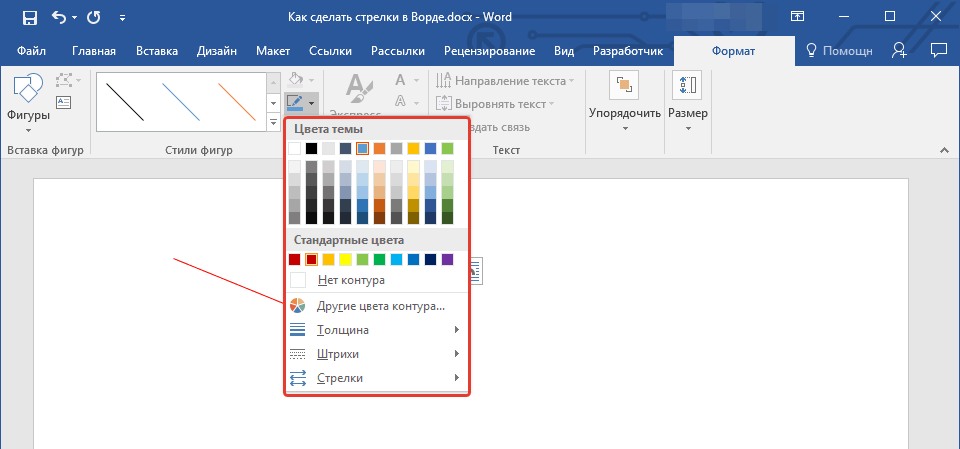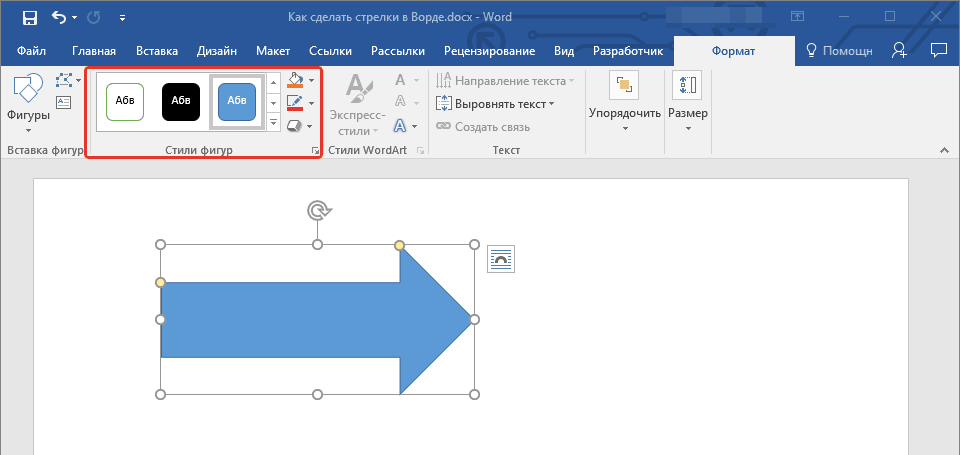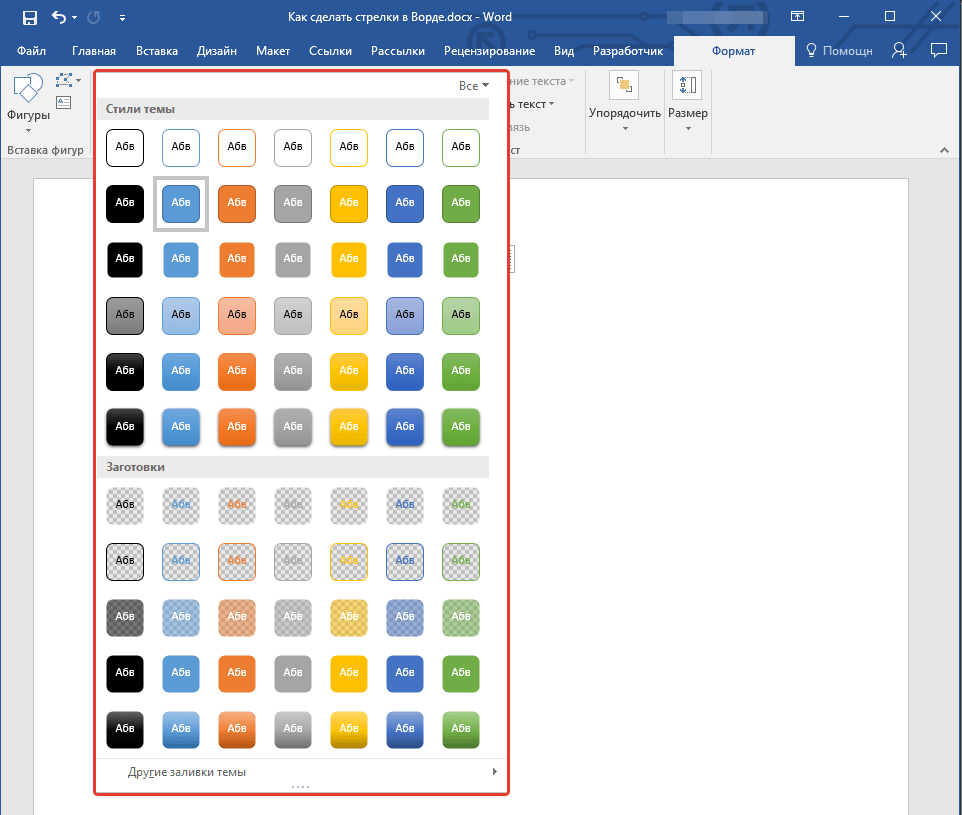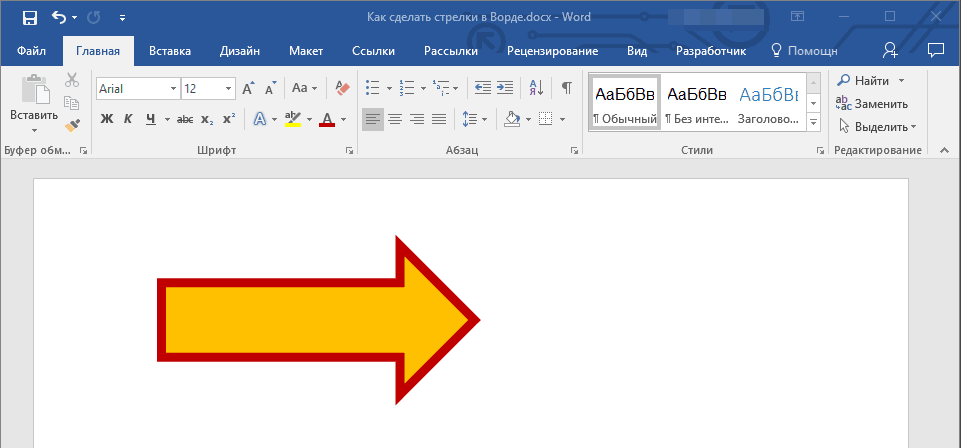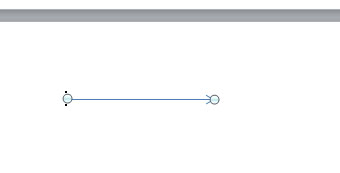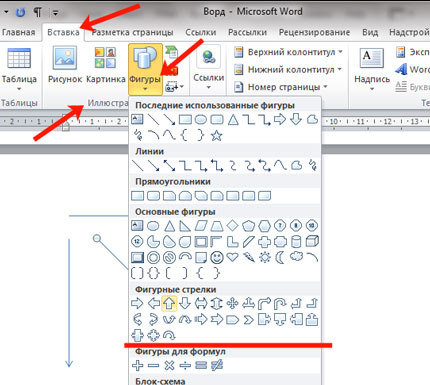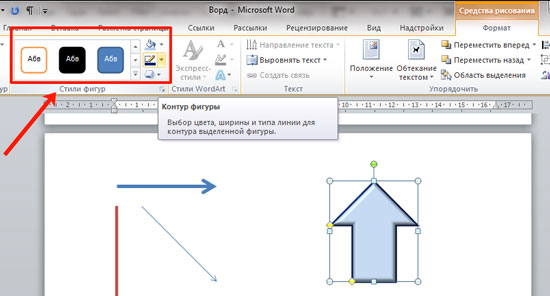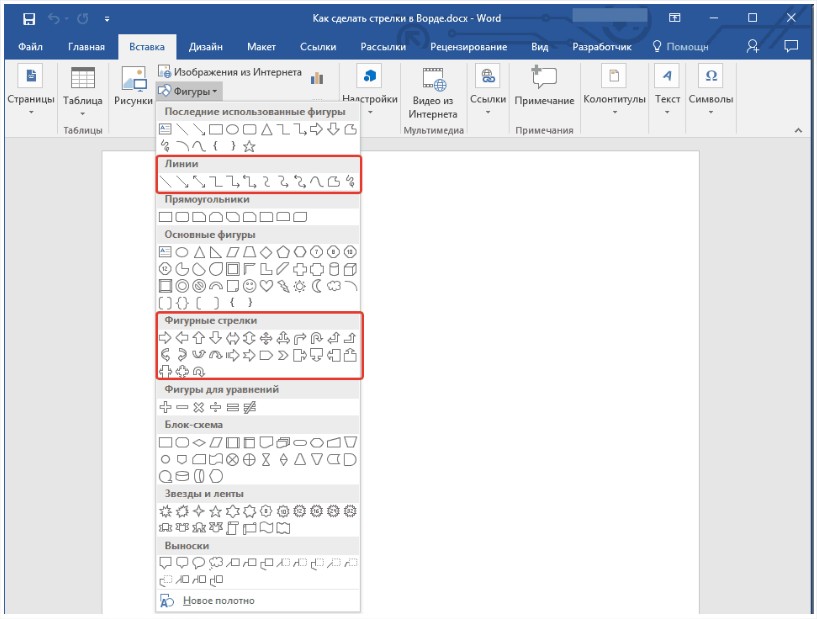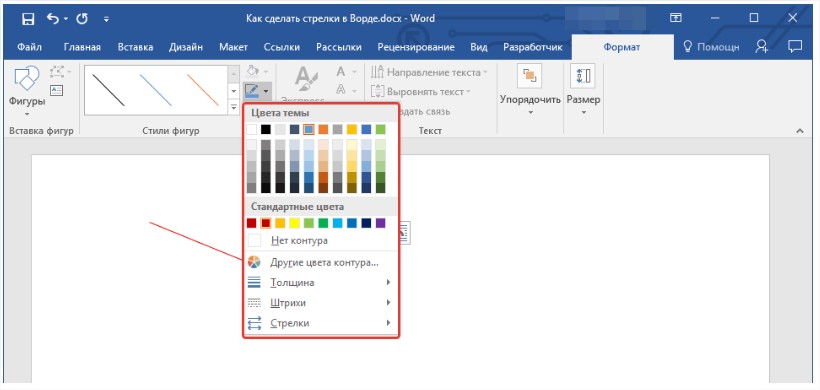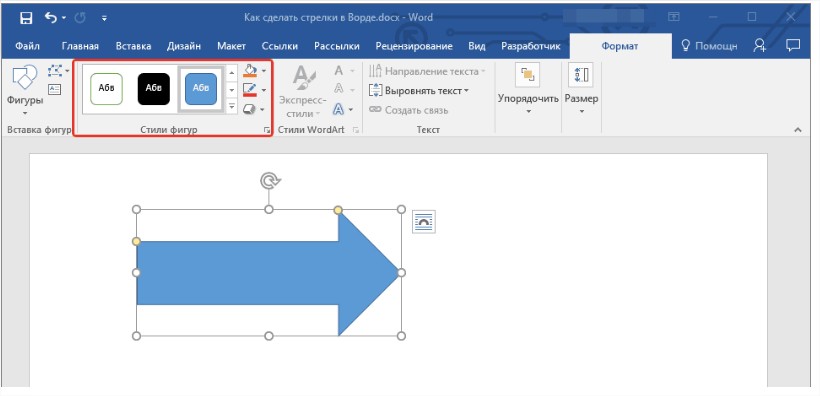Как сделать стрелочку в кружочке
Как сделать стрелочку в кружочке
Роман Белкин запись закреплена

↕
—
↑ Cтрелка вверх Alt + 24
↑
↑
↑
↓ Cтрелка вниз Alt + 25
↓
↓
↓
→ Cтрелка вправо Alt + 26
→
→
→
← Cтрелка влево Alt + 27
←
←
←

↔
↔

↖
—

↗
—

↘

↙
↵ Стрелка вниз с углом влево —
↵
↵
↵
⇄ Две стрелки вправо и влево —
⇄
⇄
—
⇆ Две стрелки влево и вправо —
⇆
⇆
—
⇅ Две стрелки вверх и вниз —
⇅
⇅
—
⇇ Две стрелки влево —
⇇
⇇
—
⇉ Две стрелки вправо —
⇉
⇉
—
⇈ Две стрелки вверх —
⇈
⇈
—
⇊ Две стрелки вниз —
⇊
⇊
—
⇐ Двойная стрелка влево —
⇐
⇐
⇐
⇑ Двойная стрелка вверх —
⇑
⇑
⇑
⇒ Двойная стрелка вправо —
⇒
⇒
⇒
⇓ Двойная стрелка вниз —
⇓
⇓
⇓
⇖ Двойная стрелка на северо-запад —
⇖
⇖
—
⇗ Двойная стрелка на северо восток —
⇗
⇗
—
⇘ Двойная стрелка на юго-восток —
⇘
⇘
—
⇙ Двойная стрелка на юго-запад —
⇙
⇙
—
⇕ Двойная стрелка вверх/вниз —
⇕
⇕
⇔ Двойная влево/вправо —
⇔
⇔
⇔
⇛ Тройная стрелка вправо —
⇛
⇛
—
⇚ Тройная стрелка влево —
⇚
⇚
—
► Вправо Alt + 16
►
►
—
◄ Вправо Alt + 17
►
◄
—
▲ Вверх Alt + 30
▲
▲
—
▼ Вниз Alt + 31
▼
▼
—
Дисятичные и шестнадцатеричные коды можно просто скопировать и вставить в редактор или набрать символы на клавиатуре.
Коды экзотических стрелок
Символ Описание 10-й код 16-й код
↞ Двуглавая стрелка налево
↞
↞
↟ Двуглавая стрелка вверх
↟
↟
↠ Двуглавая стрелка направо
↠
↠
↡ Двуглавая стрелка вниз
↡
↡
↢ Стрелка с хвостом налево
↢
↢
↣ Стрелка с хвостом направо
↣
↣
↚ Стрелка с чертой влево
↚
↚
↛ Стрелка с чертой вправо
↛
↛
⇞ Стрелка вверх с двойной чертой
⇞
⇞
⇟ Стрелка вниз с двойной чертой
⇟
⇟
↮ Стрелка с чертой вправо/влево
↮
↮
↤ Стрелка от планки влево
↤
↤
↥ Стрелка от планки вверх
↥
↥
↦ Стрелка от планки вправо
↦
↦
↧ Стрелка от планки вниз
↧
↧
⇥ Стрелка направо к планке
⇥
⇥
⇤ Стрелка налево к планке
⇤
⇤
↸ Стрелка наискосок к планке
↸
↸
↹ Две стрелки вправо/влево к планке
↹
↹
↩ Стрелка налево с крючком
↩
↩
↪ Стрелка направо с крючком
↪
↪
↫ Стрелка налево с петлей
↫
↫
↬ Стрелка направо с петлей
↬
↬
↜ Волнистая стрелка влево
↜
↜
↝ Волнистая стрелка вправо
↝
↝
⇜ Стрелка загогулина влево
⇜
⇜
⇝ Стрелка-загогулина вправо
⇝
⇝
↭ Волнистая стрелка вправо/влево
↭
↭
↯ Зигзагообразная стрелка вниз
↯
↯
↰ Стрелка вверх с углом влево
↰
↰
↱ Стрелка вверх с углом вправо
↱
↱
↲ Стрелка вниз с углом влево
↲
↲
↳ Стрелка вниз с углом вправо
↳
↳
↴ Стрелка вправо с углом вниз
↴
↴
↶ Стрелка-полукруг против часовой
↶
↶
↷ Стрелка-полукруг по-часовой
↷
↷
↺ Стрелка-круг против часовой
↺
↺
↻ Стрелка-круг по-часовой
↻
↻
↼ Гарпун влево с зубцом вверх
↼
↼
↽ Гарпун влево с зубцом вниз
↽
↽
↾ Гарпун вверх с зубцом вправо
↾
𢆾
↿ Гарпун вверх с зубцом влево
↿
↿
⇀ Гарпун вправо с зубцом вверх
⇀
⇀
⇁ Гарпун вправо с зубцом вybp
⇁
⇁
⇂ Гарпун вниз с зубцом вправо
⇂
⇂
⇃ Гарпун вниз с зубцом влево
⇃
⇃
⇋ Гарпун влево/вправо
⇋
⇋
⇌ Гарпун вправо/влево
⇌
⇌
⇠ Пунктирная стрелка влево
⇠
⇠
⇢ Пунктирная стрелка вправо
⇢
⇢
⇡ Пунктирная стрелка вверх
⇡
⇡
⇣ Пунктирная стрелка вниз
⇣
⇣
⇦ Белая стрелка влево
⇦
⇦
⇨ Белая стрелка вправо
⇨
⇨
⇧ Белая стрелка вверх
⇧
⇧
⇩ Белая стрелка вниз
⇩
⇩
⇪ Белая стрелка вверх с пунктиром
⇪
⇪
⇍ Двойная стрелка влево с чертой
⇍
⇍
⇏ Двойная стрелка вправо с чертой
⇏
⇏
⇎ Двойная влево/вправо с чертой
⇎
⇎
➔ Широкая стрелка вправо
➔
➔
➘ Жирная стрелка на юго-восток
➘
➘
➙ Жирная стрелка вправо
➙
➙
➚ Жирная стрелка на северо-восток
➚
➚
➛ Короткая стрелка вправо
➛
➛
➜ Закругленная стрелка вправо
➜
➜
➝ Треугольная стрелка вправо
➝
➝
➟ Летящая стрелка вправо
➟
➟
➠ Жирная летящая стрелка
➠
➠
➡ Закрашенная стрелка вправо
➡
➡
➢ Наконечник стрелы вправо
➢
➢
➣ Подкрашенный наконечник стрелы
➣
➣
➤ Закрашенный наконечник стрелы
➤
➤
➥ Жирная стрелка с крючком вверх
➥
➥
➦ Жирная стрелка с крючком вниз
➦
➦
➧ Сплющенная стрелка вправо
➧
➧
➨ Пропорциональная стрелка вправо
➨
➨
➩ Стрелка, оттененная cправа
➩
➩
➪ Стрелка, оттененная cлева
➪
➪
➫ Стрелка, оттененная снизу
➫
➫
➬ Стрелка, оттененная сверху
➬
➬
➭ Жирная, оттененная cнизу
➭
➭
➮ Жирная, оттененная cверху
➮
➮
➯ Оттененная снизу с хвостом
➯
➯
➱ Оттененная сверху с хвостом
➱
➱
➲ Белая стрелка в черном круге
➲
➲
➳ Костяная стрелка вправо
➳
➳
➴ Перьевая стрелка на юго-восток
➴
➴
➵ Перьевая стрелка вправо
➵
➵
➶ Перьевая на северо-восток
➶
➶
➷ Жирно-перьевая на юго-восток
➷
➷
➸ Жирно-перьевая стрелка вправо
➸
➸
➹ Жирно-перьевая на северо-восток
➹
➹
➺ Каплевидная стрелка вправо
➺
➺
➻ Жирная каплевидная стрелка
➻
➻
➼ Клинообразная стрелка вправо
➼
➼
➽ Жирная клинообразная стрелка
➽
➽
➾ Оттененная со всех сторон
➾
➾
← Маленькая стрелочка влево
←
←
→ Маленькая стрелочка вправо
→
→
↑ Маленькая стрелочка вверх
↑
↑
↓ Маленькая стрелочка вниз
↓
↓
☇ Переломанная стрелка
☇
☇
☈ Ломанная стрелка
☈
☈
⍆ Флюгер вправо
⍆
⍆
⍅ Флюгер влево
⍅
⍅
⍏ Флюгер вверх
⍏
⍏
⍖ Флюгер вниз
⍖
⍖
⍇ Стрелка влево в квадрате
⍇
⍇
⍈ Стрелка влево в квадрате
⍈
⍈
⍐ Стрелка вверх в квадрате
⍐
⍐
⍗ Стрелка вниз в квадрате
⍗
⍗
Важно! Если у Вас вместо некоторых символов отображаются пустые квадратики — это нормально, просто на Вашем компьютере не установлены шрифты поддерживающие юникод.
Один из таких шрифтов называется Arial Unicode и скачать его можно тут.
Шрифт устанавливается автоматически после запуска, но не забудьте перезапустить браузер.
Коды дробей
Дисятичная и шестнадцатеричная системы счисления имеют в своем арсенале самый большой набор различных символов, поэтому коды этих систем будут встречаться в таблицах гораздо чаще, чем Alt-коды или коды мнемоники.
Символ Описание Alt-код 10-й код 16-й код Мнемоника
€ Евро Alt + 0128
€
€
£ Фунт стерлинг Alt + 0163
£
£
£
¥ Йена Alt + 0421
¥
¥
¥
¤ Общая валюта Alt + 253
¤
¤
¤
¢ Цент Alt + 0418
¢
¢
¢
Коды надстрочных символов
Символ Описание Alt-код 10-й код 16-й код Мнемоника
⁰ Верхний индекс ноль —
⁰
⁰
¹ Верхний индекс один —
¹
¹
¹
² Верхний индекс два Alt + 0434
²
²
²
³ Верхний индекс три Alt + 0435
³
³
³
⁴ Верхний индекс четыре —
⁴
⁴
—
⁵ Верхний индекс пять —
⁵
⁵
—
⁶ Верхний индекс шесть —
⁶
⁶
—
⁷ Верхний индекс семь —
⁷
⁷
—
⁸ Верхний индекс восемь —
⁸
⁸
—
⁹ Верхний индекс девять —
⁹
⁹
—
⁺ Надстрочный знак плюс —
⁺
⁺
—
⁻ Надстрочный знак минус —
⁻
⁻
—
⁼ Надстрочный знак равно —
⁼
⁼
—
⁽ Надстрочная левая скобка —
⁽
⁽
—
⁾ Надстрочная правая скобка —
⁾
⁾
—
ⁿ Надстрочная латинская n —
ⁿ
ⁿ
—
™ Товарный знак Alt + 0153
™
™
™
℠ Знак обслуживания —
℠
℠
—
ª Порядковый индикатор ж.р. Alt + 0170
ª
ª
ª
º Порядковый индикатор м.р. Alt + 0186
º
º
º
° Градус Alt + 0176
°
°
°
* Звездочка Alt + 42
*
*
—
Коды пунктуации
Можно не прибегать к написанию числовых кодов, а просто скопировать символ прямо из таблицы и вставить в свой текстовый редактор.
Символ Описание Alt-код 10-й код 16-й код Мнемоника
• Маркер списка Alt + 0405
•
•
•
‣ Треугольный маркер списка —
‣
‣
—
‾ Верхняя черта Alt + 0175
‾
‾
‾
– Тире длины N Alt + 0150
–
–
–
— Тире длины M Alt + 0151
—
—
—
‑ Неразрывный дефис —
‑
‑
—
′ Штрих —
′
′
′
″ Двойной штрих —
″
″
″
‴ Тройной штрих —
‴
‴
—
‵ Обратный штрих —
‵
‵
—
‶ Двойной обратный штрих —
‶
‶
—
‷ Тройной обратный штрих —
‷
‷
—
‘ Одиночная кавычка —
‘
'
‘
» Двойная кавычка —
«
"
«
‘ Одиночная левая кавычка Alt + 0145
‘
‘
‘
’ Одиночная правая кавычка Alt + 0146
’
’
’
“ Двойная левая кавычка Alt + 0147
“
“
“
” Двойная правая кавычка Alt + 0148
”
”
”
, Одиночная нижняя кавычка Alt + 44
‚
‚
‚
„ Двойная нижняя кавычка Alt + 0132
„
„
„
‹ Левая угловая скобка Alt + 0139
‹
‹
‹
› Правая угловая скобка Alt + 0155
›
›
›
´ Знак ударения Alt + 0180
́
´
´
․ Одноточечный пунктир —
․
․
—
‥ Двухточечный пунктир —
‥
‥
—
… Многоточие —
…
…
…
⋮ Вертикальное многоточие —
⋮
⋮
—
⋰ Диагональное многоточие вправо —
⋰
⋰
—
⋱ Диагональное многоточие влево —
⋱
⋱
—
^ Знак вставки (циркумфлекс) Alt + 94
^
^
—
« Левая французская кавычка Alt + 0148
«
«
«
» Правая французская кавычка Alt + 0147
»
»
»
〈 Левая широкая скоба —
〈
〈
—
〉 Правая широкая скоба —
〉
〉
—
⁀ Символическая связь —
⁀
⁀
—
※ Знак сноски —
※
※
—
⁁ Знак вставки точки ввода —
⁁
⁁
—
⁄ Дробная наклонная черта —
⁄
⁄
⁄
⁅ Левая квадратная скоба с чертой —
⁅
⁅
—
⁆ Правая квадратная скоба с чертой —
⁆
⁆
—
⌇ Волнистая линия —
⌇
⌇
—
‖ Двойная вертикальная линия —
‖
‖
—
¿ Перевернутый вопр. знак Alt + 0191
¿
¿
—
¡ Перевёрнутый воск. знак Alt + 0161
¡
¡
¡
¨ Диэрезис (умлаут / трема) Alt + 0168
¨
¨
¨
¸ Седиль
¸
¸
¸
Коды математических символов
Как легко и быстро нарисовать стрелку в ворде для составления схем?
Всем привет, мои дорогие друзья и гости блога. Сегодня я хотел бы рассказать вам, как нарисовать стрелку в ворде, так как выяснилось, что для многих эта тема довольна актуально. Ну в принципе это и немудрено. Периодически приходится делать различные схемы, в которых стрелки просто необходимы.
Несмотря на то, что Microsoft Word является по сути текстовым редактором, в нем есть множество других возможностей, включая рисование фигур. Поэтому мы с легкостью проделаем то, что нам необходимо.
Как нарисовать обычную стрелку?
Для того, чтобы нарисовать стрелку, вам нужно выбрать любую из них, например двойную, после чего зажать левую кнопку мыши в том месте, откуда она у вас будет идти. И, не отпуская палец с кнопку, тяните ее туда, куда вам подскажет ваше сердце, мозг и прочие органы. И вот только потом отпускайте эту пресловутую кнопку.
Если вам впоследствии нужно отредактировать эту стрелку (сделать длиннее, короче, поменять направление), то вам нужно будет навести на нее курсором мышки, пока не появится соответствующий значок перекрестия, после чего один раз кликнуть мышкой. Как видите, с обоих сторон этой стрелочки у вас теперь появились маленькие квадратики. Это значит, что теперь вы можете тянуть за любой из концов, таким образом меняя характеристики фигуры.
Если же вам нужно передвинуть стрелку в другое место, то вам нужно зажать левую кпопку мыши где-нибудь в центре фигуры (не на концах), после чего начинать передвигать ее. Тут все просто.
И еще хотелось бы вам рассказать про один нюанс, про который мало кто знает. Если вы хотите изменить размер стрелки, но боитесь, что она собьется с траектории (руки-то могут соскользнуть, поэтому тут нужна ювелирная работа), то редактируйте ее вместе с зажатой клавишей SHIFT. Тогда она не будет менять свое направление ни на один градус. Всё будет строго по линии.
Фигурные стрелки для схем
Суть такой вставки абсолютно такая же. Выбираете любую фигуру и втсавляете ее. После чего вы можете ее редактировать и передвигать по вашему желанию.
Но если вы будете изменять ее размер, то скорее всего изменятся и пропорции, ведь человек такое существо, что сам по себе не может увеличить объект максимально пропорционально. Но у нас есть помощник. Если зажать клавишу SHIFT и начать изменять размер фигурной стрелки, то она не потеряет своих пропорций. Очень удобная фишка. Причем эта фишка работает во многих программах, например в том же фотошопе.
Изменение стилей
Не хотите, чтобы ваши стрелки были простыми и скучными? Хотите сделать их яркими и необычными? Это легко можно сделать с помощью вкладки «Формат». Благодаря этому пункту, вы сможете изменить цвет, толщину, объем, штриховку и многое другое. Давайте посмотрим на практике.
Вкладки «Формат» нет на главное панели по умолчанию. Чтобы она появилась, вам нужно нажать на любую из стрелок дважды. Появилась новая панель? Отлично!
Теперь смотрим, что мы можем сделать:
Вот в принципе и все. Теперь вы сами можете нарисовать стрелку в ворде, и сами убедиться, что это очень легко. А я на этом, пожалуй, буду свою сегодняшнюю статью завершать. Надеюсь, что она вам была интересна. И если вы до сих пор не подписаны, то обязательно сделайте это. Кроме того, не забывайте подписываться на мой паблик в ВК и на канал в ютубе. Увидимся снова! Пока-пока.
Круг со стрелками в разные стороны. Рисуем стрелку в документе Microsoft Word
В программе MS Word, как вы наверняка знаете, можно не только печатать текст, но и добавлять графические файлы, фигуры и другие объекты, а также изменять их. Также, в этом текстовом редакторе есть средства для рисования, которые, хоть и не дотягивают даже до стандартного для ОС Windows Paint, но во многих случаях все же могут оказаться полезными. Например, когда нужно поставить стрелку в Ворде.
1. Откройте документ, в который нужно добавить стрелку и кликните в том месте, где она должна находиться.
3. Выберите в выпадающем меню в разделе “Линии” тип стрелки, которую вы хотите добавить.
4. Кликните левой кнопкой мышки в том месте документа, где стрелка должна начинаться, и протяните мышку в том направлении, куда должна идти стрелка. Отпустите левую кнопку мышки там, где стрелка должна заканчиваться.
Примечание: Вы всегда можете изменить размер и направление стрелки, достаточно просто кликнуть по ней левой кнопкой и потянуть в нужную сторону за один из маркеров, обрамляющих ее.
5. Стрелка заданных вами размеров будет добавлена в указанное место документа.
Изменение стрелки
В разделе “Стили фигур” вы можете выбрать из стандартного набора понравившийся стиль.
Примечание: Набор стилей для стрелок-линий и фигурных стрелок отличается визуально, что вполне логично. И все же цветовая гамма у них одинаковая.
Для фигурной стрелки также можно изменить толщину контура (кнопка “Контур фигуры” ).
На этом все, теперь вы знаете, как нарисовать стрелку в Ворде и как изменить ее внешний вид, если это необходимо.
Текстовый редактор Microsoft Word довольно таки функциональный. В нем можно работать не только с текстом, но и с таблицами, диаграммами, графиками, формулами, рисунками и прочим. Про все это мы уже писали и подробные статьи есть на сайте.
А сейчас давайте научимся рисовать стрелки в Ворде, и разберемся, как изменить их длину, цвет, толщину и прочее. Как все делать, я буду показывать в Ворде 2010, но данные скриншоты подойдут, если у Вас установлен Ворд 2007 или более новые версии.
Сделать стрелку может понадобиться, если Вы делаете схему в документе или чертите график. А может просто необходимо указать в самом тексте на какой-нибудь рисунок или фигуру.
Как поставить стрелку в виде линии
Нарисовать ее получится двух видов: или обычную тонкую с помощью линии, или сделать фигурную объемную.
Затем курсор станет плюсиком. Кликните в том месте страницы, где она должна начинаться, и, не отпуская кнопки, проведите в том направлении, где будет заканчиваться. Если стрелка выделена, то на ее концах будут вот такие голубые маркеры, как показано на скриншоте.
Чтобы переместить ее в другое место на листе, сначала выделите, чтобы по краям появились маркеры и наведите на нее курсор мышки. Он станет стрелками, указывающими в четырех направлениях, зажмите левую кнопку мышки, перетащите стрелку в другое место в документе и отпустите кнопку.
Вставка фигурной стрелки
Затем нарисуйте ее в нужном месте страницы. Рисуется она от угла. Я рисовала с нижнего левого в верхний правый угол. Кликнула мышкой снизу, провела курсор вверх вправо, и отпустила кнопку после того, как стрелка стала нужного размера.
Меняем внешний вид стрелки
Для стрелок-линий в группе «Стили фигур» подберите один из уже готовых стилей, или с помощью кнопок «Контур фигуры» и «Эффект фигуры» сделайте подходящий для нее вид.
Для перемещения, выделите ее и, кликнув по любому из маркеров, в начале или в конце стрелки, перетащите выбранный конец в нужное место. Во время перемещения будет показан силуэт.
Выделив ее помимо основных маркеров слева на указателе и внизу у основания появляются желтые маркеры. Кликнув по ним, получится изменить сам указатель или сузить/растянуть фигуру. Во время изменения блеклый силуэт позволит посмотреть, какой получится результат.
Точные размеры для указателя задаются в правом верхнем углу, кликом по соответствующей кнопке.
Если потянуть за любой из голубых маркеров по контуру выделенной фигуры, будет меняться длина или толщина.
Думаю, все у Вас получилось. Рисуйте схемы со стрелками в необходимых документах или просто вставляйте их в текст, если они уместны по смыслу, теперь сложностей возникнуть не должно.
Цифры и математические символы:
Стрелки:
Знаки Зодиака:
Погода:
Шахматы:
Карточные масти:
Музыкальные символы:
Символы-отметки:
Символы снежинки:
Иероглифы:
Буквы:
Сердечки:
Рамка:
Фигуры:
Другие символы:
★-закрашенная звездочка
☆-не закрашенная звездочка
☻- смаил
☺- белый смаил
♀♂-мужское и женское начало
Hайти её можно так: Пуск => Программы => Стандартные => Служебные => Таблица символов.
После того, как таблица откроется – у вас есть несколько способов для получения желаемого символа.
Всем доброго времени суток! Сегодня вы узнаете, как нарисовать стрелку в ворде.
Знаменитая программа «MS Word», как всем известно, не просто текстовый редактор. В ней предусмотрена возможность добавления различных фигур, графических объектов и прочих элементов. Также можно их с лёгкостью изменять. Среди всех таких элементов можно найти также средства для рисования, не такие полноценные, как в «Paint», но весьма полезные для отдельных случаев. К примеру, многим может понадобиться добавить в текст или таблицу стрелку. Об этом и пойдёт речь в данной статье.
Как нарисовать стрелку в ворде? — Как вставить стрелку?
Стоит отметить, что в данном разделе содержатся лишь стрелки обычного вида. Кроме этого, в программе предусмотрено добавление фигурных стрелок, которые чаще используются при составлении блок-схем. Так что можете выбрать раздел «Фигурные стрелки», если вам он понадобится.
Стоит отметить, что всегда есть возможность редактирования размера стрелки. Для этого жмите по ней за маркер левой кнопкой мыши и протяните в требуемую сторону.
Изменение стрелок
В программе доступна возможность изменения внешнего вида стрелки, уже вставленной в документ. Стоит только нажать дважды по ней левой кнопкой мыши, и у вас откроется окно «Формат».
Здесь имеется «Стиль фигур», где можно выбирать предпочитаемый вами стиль элемента.
Также здесь имеется кнопка с названием «Контур фигуры». Жмите по ней, и вы сможете установить цвет обычной стрелки.
При добавлении фигурной стрелки полезна такая функция, как «Заливка фигуры». С её помощью можно установить предпочитаемый цвет заливки из представленных.
Стоит отметить, что визуально стили фигурных стрелок и линейных стрелок отличаются на первый взгляд, но при этом гамма цветов у них схожая.
Заключение
Теперь вы знаете, как нарисовать стрелку в ворде. В общем, работа со стрелками не так сложна, как может показаться многим. Даже новички быстро освоят представленные для этого инструменты и функции. Каждому пользователю программы в какой-то момент они могут пригодиться.